जीआईएफ को एपीएनजी में कैसे परिवर्तित करें: प्रारूप तुलना और व्यापक गाइड
जीआईएफ हमारी भावनाओं और प्रतिक्रियाओं को व्यक्त करने का सर्वकालिक पसंदीदा साधन हो सकता है, लेकिन वे सर्वोत्तम गुणवत्ता प्रदान नहीं करते हैं, तो कम पर क्यों समझौता करें? बेहतर बदलाव, जीवंत रंगों और बेहतर गुणवत्ता के साथ जीआईएफ को एपीएनजी प्रारूप में बदलें। पर विभिन्न तरीकों का अन्वेषण करें GIF को APNG में कैसे बदलें. यहां, आइए जीआईएफ और एपीएनजी के बीच अंतर और तीन नवीन उपकरणों की खोज करें जिनका उपयोग हम आपकी फ़ाइलों को निर्बाध रूप से परिवर्तित करने के लिए कर सकते हैं।
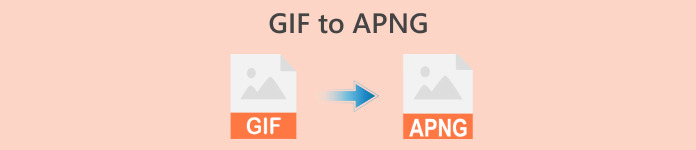
भाग 1. GIF को APNG में बदलने की आवश्यकता
जीआईएफ बनाम एपीएनजी: उनके अंतर क्या हैं, और कौन सा बेहतर है?
ग्राफिक इंटरचेंज फॉर्मेट (जीआईएफ) ने टेक्स्ट की तुलना में भावनाओं को हास्यपूर्ण तरीके से बेहतर तरीके से संप्रेषित करके ऑनलाइन संस्कृति में खुद को स्थापित किया है। लोकप्रिय टीवी श्रृंखला की प्रतिष्ठित पंक्तियों से लेकर, आपकी सर्वकालिक पसंदीदा फिल्मों के हास्य दृश्यों और हास्य मीम्स तक, आप अपनी भावनाओं और विचारों को मज़ेदार और रचनात्मक तरीके से व्यक्त करने के लिए GIF का उपयोग कर सकते हैं। हालाँकि, जैसा कि आपने देखा होगा, अधिकांश GIF बहुत पिक्सेलयुक्त और किरकिरे हो सकते हैं क्योंकि GIF फ़ाइलें सर्वोत्तम गुणवत्ता प्रदान नहीं करती हैं। यहीं पर एनिमेटेड पीएनजी (एपीएनजी) आता है! APNG एक आसान फ़ाइल स्वरूप है जिसका उपयोग GIF के विकल्प के रूप में किया जा सकता है।
तो, जीआईएफ और एपीएनजी के बीच वास्तव में क्या अंतर है? दोनों के बीच अंतर को तुरंत समझने के लिए यहां एक दृश्य प्रस्तुतिकरण दिया गया है।
| GIF | एपीएनजी |
| 8-बिट प्रति पिक्सेल: एक फ्रेम में 256 रंगों का समर्थन करता है। | 24-बिट का समर्थन: व्यापक और अधिक जीवंत रंग पैलेट रेंज। बेहतर गुणवत्ता |
| 1-बिट पारदर्शिता. पिक्सेल या तो पूरी तरह से अपारदर्शी या पूरी तरह से पारदर्शी होते हैं। | एपीएनजी प्रारूप अल्फा-पारदर्शिता का समर्थन करता है। |
| दोषरहित संपीड़न एक बड़ा फ़ाइल आकार उत्पन्न करता है। | दोषरहित या लगभग-दोषरहित संपीड़न: GIF की तुलना में छोटा फ़ाइल आकार उत्पन्न करता है। |
| अधिकांश प्रोग्रामों और प्रमुख ब्राउज़रों के साथ समर्थित और संगत। (फ़ायरफ़ॉक्स, सफ़ारी, क्रोम, आदि)। | एपीएनजी प्रारूप मुख्य रूप से अद्यतित कार्यक्रमों और महत्वपूर्ण ब्राउज़रों द्वारा समर्थित है: क्रोम, सफारी और फ़ायरफ़ॉक्स; हालाँकि, आपको ब्राउज़र के माध्यम से APNG फ़ाइलें खोलने के लिए एक्सटेंशन की आवश्यकता हो सकती है। |
भाग 2. GIF को APNG में कैसे बदलें

वीडियो कनवर्टर अंतिम
356+ डाउनलोड- अपने वीडियो को AVI, MOV, 5K/8K वीडियो आदि जैसे लोकप्रिय प्रारूपों में बदलें।
- लगभग सभी प्रारूपों का समर्थन करता है और विंडोज और मैक के साथ संगत है।
- बस कुछ ही क्लिक से उनके वीडियो को संपादित करें, बेहतर बनाएं, कोलाज बनाएं और सुंदर बनाएं।
- वॉटरमार्क के बिना उच्च गुणवत्ता वाले आउटपुट प्रदान करें।
मुफ्त डाउनलोडविंडोज 7 या उसके बाद के लिएसुरक्षित डाऊनलोड
मुफ्त डाउनलोडMacOS 10.7 या उसके बाद के लिएसुरक्षित डाऊनलोड
1. एक्सजीआईएफ
EZGIF एक ऑनलाइन प्लेटफ़ॉर्म है जो आपको GIF और अन्य छवियां बनाने, संपादित करने और परिवर्तित करने की अनुमति देता है। मान लीजिए आप GIF को APNG में बदलना चाहते हैं। उस स्थिति में, यह ऑनलाइन टूलसेट जीआईएफ को ऑनलाइन एपीएनजी में आसानी से परिवर्तित करने के लिए एक उत्कृष्ट विकल्प है, क्योंकि यह उपयोगकर्ताओं को उनके जीआईएफ संपादन की गुणवत्ता को अनुकूलित करने के लिए एक सरल और आसान टूल प्रदान करता है।
EZGIF का उपयोग करके GIF को APNG में परिवर्तित करना अपेक्षाकृत आसान है; इन त्वरित और आसान चरणों का पालन करें:
चरण 1। सबसे पहले अपना पसंदीदा ब्राउज़र खोलें और सर्च करें ईज़ीजीआईएफ अपने वेब ब्राउज़र का उपयोग करके, फिर खोज परिणामों में दिखाई देने वाला पहला लिंक चुनें।
चरण 2। अगला, खोजें एपीएनजी ऊपर मेनू पैनल में और इसे क्लिक करें।
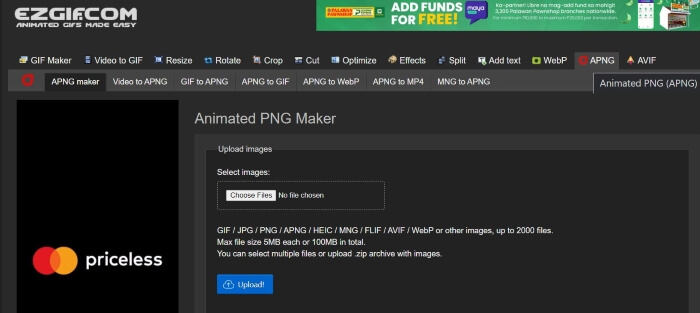
चरण 3। EZGIF के एनिमेटेड पीएनजी निर्माता वेबपेज पर रीडायरेक्ट होने के बाद, क्लिक करें फ़ाइलों का चयन करें बटन दबाएं और वह फ़ाइल चुनें जिसे आप कनवर्ट करना चाहते हैं। एक बार फ़ाइल लोड हो जाने पर, क्लिक करें डालना अपनी फ़ाइलें अपलोड करने के लिए बटन।
चरण 4। बाद में, एक नया वेबपेज पॉप अप होगा, जो आपको अपनी प्राथमिकताओं के अनुसार एपीएनजी फ़ाइल को संशोधित और संपादित करने की अनुमति देगा। इसके बाद, रूपांतरण में आगे बढ़ने के लिए, तब तक नीचे स्क्रॉल करें जब तक आपको दिखाई न दे एपीएनजी बनाएं बटन, और इसे क्लिक करें; EZGIF आपको आपकी APNG फ़ाइल का पूर्वावलोकन दिखाएगा। यदि आप परिणामों से संतुष्ट हैं, तो नीचे स्क्रॉल करें और क्लिक करें सहेजें अपनी APNG फ़ाइल डाउनलोड करने के लिए बटन, बस इतना ही! आपने सफलतापूर्वक अपने GIF को APNG में परिवर्तित कर लिया!
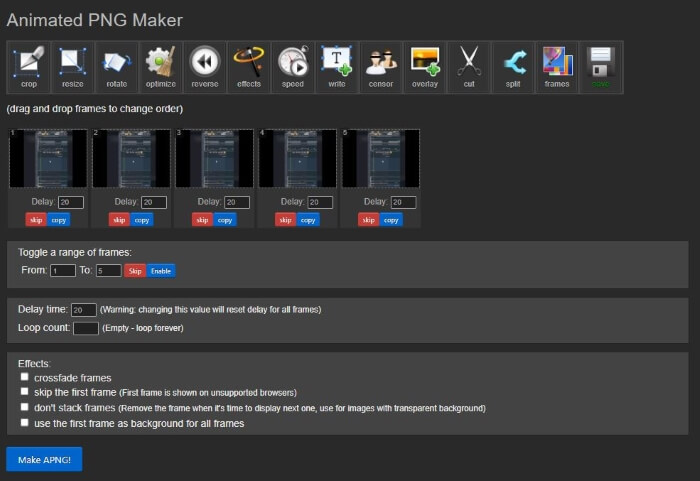
2. वर्टोपल
चरण 1। अपना पसंदीदा ब्राउज़र खोलें और वर्टोपल खोजें। खोज परिणामों पर पहला लिंक चुनें.
चरण 2। एक बार जब आप वर्टोपल के होमपेज पर रीडायरेक्ट हो जाएं, तो दबाएं अपनी फ़ाइल चुनें अपनी फ़ाइल/फ़ाइलों को अपलोड करने के लिए बटन दबाएं या खींचें और छोड़ें।
चरण 3। एक बार फ़ाइलें अपलोड हो जाने के बाद, वह फ़ाइल प्रारूप चुनें जिसमें आप उन्हें परिवर्तित करना चाहते हैं। आप विभिन्न विकल्पों में से चुन सकते हैं या अपना इच्छित प्रारूप खोज सकते हैं और उस पर क्लिक कर सकते हैं। जब आप एक प्रारूप चुनते हैं, तो एक पुष्टिकरण संदेश दिखाई देगा जो पूछेगा कि क्या आप और फ़ाइलें जोड़ना चाहते हैं, आउटपुट प्रारूप बदलना चाहते हैं, या कनवर्ट करना जारी रखना चाहते हैं। क्लिक करें जारी रखें परिवर्तित करने के लिए आगे बढ़ने के लिए बटन।
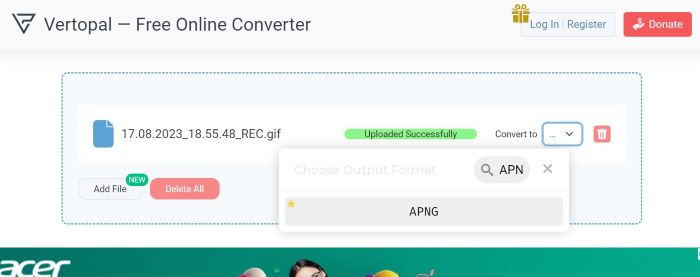
चरण 4। आपकी फ़ाइलें अपलोड करने के बाद, वर्टोपल परिवर्तित फ़ाइल का पूर्वावलोकन करेगा। ऊपरी बाएँ कोने में, ढूंढें और क्लिक करें धर्मांतरित आगे बढ़ने के लिए बटन. एक बार हो जाने पर, एक नया पृष्ठ सामने आएगा; दबाओ डाउनलोड अपनी APNG फ़ाइल को सहेजने के लिए बटन। बस इतना ही चाहिए! अब आपके पास अपनी परिवर्तित APNG फ़ाइल है!
3. रेडकेचप जीआईएफ कन्वर्टर
रेडकेचप वीडियो संपादकों, फोटो संपादकों और सामग्री निर्माताओं के लिए एक और व्यावहारिक ऑनलाइन टूलकिट है। यह उपयोगकर्ताओं को अपनी छवियां, एनिमेशन और वीडियो बनाने, संशोधित करने और चमकाने के लिए कई उपकरण प्रदान करता है। इसके अलावा, इसमें एक GIF कनवर्टर टूल भी है जिसका उपयोग आप GIF फ़ाइलों को APNG, WEBP और MP4 में बदलने के लिए कर सकते हैं। यहां बताया गया है कि आप GIF को APNG में बदलने के लिए RedKetchup के GIF कनवर्टर का उपयोग कैसे कर सकते हैं:
चरण 1। अपना पसंदीदा ब्राउज़र खोलें और अपने वेब ब्राउज़र पर RedKetchup GIF Converter खोजें, फिर खोज परिणामों के शीर्ष पर दिखाई देने वाले लिंक को दबाएं।
चरण 2। एक बार जब आप वेबपेज पर रीडायरेक्ट हो जाएं, तो दबाकर अपनी फ़ाइलें अपलोड करें ब्राउज़ बटन दबाएं और फिर उन फ़ाइलों का चयन करें जिन्हें आप अपलोड करना चाहते हैं।
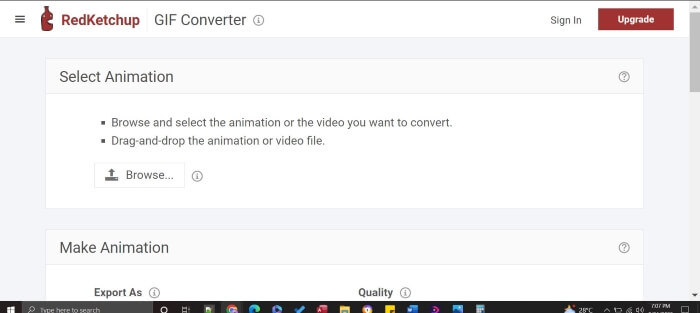
चरण 3। RedKetchup तुरंत आउटपुट का पूर्वावलोकन प्रदर्शित करेगा। सेटिंग्स देखने के लिए नीचे स्क्रॉल करें; आप गुणवत्ता, फ़्रेम, रिज़ॉल्यूशन और गति को संपादित और संशोधित कर सकते हैं। आगे बढ़ने के लिए, पता लगाएं निर्यात के रूप में और प्रारूप को APNG पर सेट करें। एक बार जब आप संशोधन कर लें और संतुष्ट हो जाएं, तो दबाएं डाउनलोड बटन। फिर आपको अपने तैयार उत्पाद को सहेजने की ज़रूरत है, और अब आपके पास कुछ ही क्लिक के साथ आपकी उच्च गुणवत्ता वाली एपीएनजी फ़ाइल है!
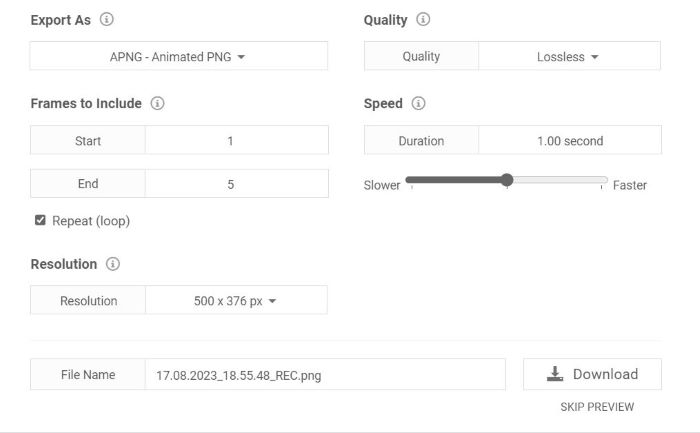
अग्रिम पठन:
गुणवत्ता खोए बिना GIF को JPG में कैसे बदलें
अपनी सामग्री को मसाला देने के लिए जीआईएफ को कैसे काटें, इस पर सर्वश्रेष्ठ गाइड
भाग 3. GIF को APNG में परिवर्तित करने के बारे में अक्सर पूछे जाने वाले प्रश्न
क्या मैं APNG को वापस GIF में बदल सकता हूँ?
हाँ तुम कर सकते हो! ऊपर उल्लिखित अधिकांश कन्वर्टर्स के पास आपकी एपीएनजी फ़ाइलों को जीआईएफ में बदलने के लिए उपकरण हैं।
क्या सभी ब्राउज़र APNG का समर्थन कर सकते हैं?
अप-टू-डेट ब्राउज़र संस्करण एपीएनजी का समर्थन कर सकते हैं, विशेष रूप से क्रोम, एज, सफारी, फ़ायरफ़ॉक्स और ओपेरा जैसे ट्रेंडी ब्राउज़र। हालाँकि, अन्य ब्राउज़रों को ब्राउज़र के माध्यम से आपके कंप्यूटर से APNG खोलने के लिए एक्सटेंशन की आवश्यकता हो सकती है।
क्या GIF को APNG में बदलने से गुणवत्ता में सुधार होता है?
नहीं, जीआईएफ को एपीएनजी में परिवर्तित करने से गुणवत्ता में सुधार नहीं हो सकता है जब तक कि कनवर्टर आपको आउटपुट की गुणवत्ता को और बेहतर बनाने के लिए सेटिंग्स को बदलने की अनुमति नहीं देता है; हालाँकि, यह एक सहज एनीमेशन प्रदान कर सकता है क्योंकि यह GIF की तुलना में 24-बिट पारदर्शिता का उपयोग करता है, जिसमें केवल 8-बिट पारदर्शिता होती है।
क्या सभी उपकरण जीआईएफ को एपीएनजी में बैच-रूपांतरित करने का समर्थन करते हैं?
हाँ, उल्लेखित सभी उपकरण थोक रूपांतरण का समर्थन करते हैं।
क्या APNG GIF से बेहतर है?
हालाँकि GIF का उपयोग APNG की तुलना में अधिक व्यापक रूप से किया जाता है, वीडियो गुणवत्ता के मामले में, APNG GIF से बेहतर है क्योंकि यह अधिक रंगों का समर्थन कर सकता है। यह GIF की तुलना में अधिक जीवंत और सहज एनीमेशन प्रदान कर सकता है। अनुकूलता के संबंध में, अधिकांश आधुनिक ब्राउज़र अब APNG प्रारूप का समर्थन करते हैं, लेकिन कुछ ब्राउज़रों को APNG फ़ाइलें खोलने के लिए एक्सटेंशन की आवश्यकता हो सकती है।
निष्कर्ष
जबकि जीआईएफ हास्य और भावनाओं को व्यक्त करने के लिए एक लोकप्रिय माध्यम रहा है, उन्हें पिक्सेलित किया जा सकता है और गुणवत्ता में सीमित किया जा सकता है। इस प्रकार, एपीएनजी समृद्ध रंगों, सहज बदलाव और बेहतर गुणवत्ता के साथ एक मूल्यवान विकल्प है। यह लेख विशेष रूप से आप जैसे लोगों के लिए बनाया गया है जो सीधे और कुशल तरीकों की तलाश कर रहे हैं GIF को APNG में बदलने के लिए, और हम आपके GIF को APNG में परिवर्तित करना आसान बनाने के लिए यहां हैं!



 स्क्रीन अभिलेखी
स्क्रीन अभिलेखी



